上期文章已經在FreeBSD和CentOS作業系統平台上完成LogAnalyzer相關運作環境前置準備作業,本期將接著說明LogAnalyzer的初始化環境安裝流程,以及後續的進階設定調整項目及步驟,例如關閉LogAnalyzer頁面中贊助區塊(Donate)、關閉Message自動彈出視窗功能、LogAnalyzer網頁中文化等等。
下列的操作步驟為修改主要設定檔內容。首先,將ShowMessage參數的開頭註解符號「//」拿掉,接著,在顯示欄位參數Columns中定義所需要的欄位值。
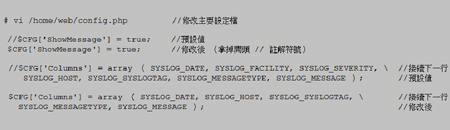 |
| ▲調整日析分析顯示欄位。 |
修改顯示欄位後,Select View下拉式選單中,其預設顯示的文字為「Legacy columns configuration」。
可以透過修改函數設定檔內容的方式,將其修改成為本例中所要顯示的名稱「Mylog」,如圖14所示。
 |
| ▲調整自訂欄位於Select View下拉選單中的顯示文字。 |
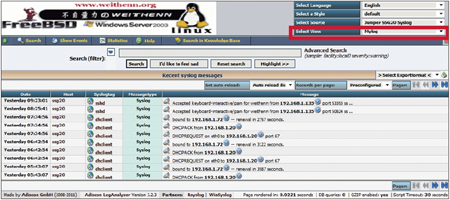 |
| ▲圖14 自訂日誌顯示欄位。 |
新增設備時擴充分析來源(Select Source)
如本文實作所述,架設的FreeBSD和CentOS作業系統平台,已經成功啟動並擔任日誌伺服器的角色,負責收集所有設備的日誌檔案,而目前卻只有顯示一台設備SSG20的日誌內容。
那麼應該如何為收集後的每個設備日誌檔案,建立一個專屬的日誌頁面?
首先,須確定該設備已啟動Log Client的Syslog功能,並且FreeBSD和CentOS平台也能夠順利接收日誌,並寫入至相對應的檔案中。
接著,修改LogAnalyzer主要設定檔,在設定檔的最底部便是擴充日誌項目的設定,每個日誌項目共有六項欄位說明如下:
ID:分析日誌中的ID此數值不可以重複,例如Source2。
Name:屆時Select Source下拉選單中所顯示的設備名稱,例如Core-Switch。
ViewID:分析此日誌所使用的日誌類型,例如SYSLOG。
SourceType:分析日誌檔案的來源為何,譬如SOURCE_DISK從硬碟中讀取。
LogLineType:採用指定的日誌欄位進行資訊顯示,例如syslog。
DiskFile:指定日誌檔案的存放路徑,例如「/home/log/core-switch.log」。
下列操作為修改LogAnalyzer主要設定檔內容,加入三筆網路交換器日誌資訊項目,分別是Core-Switch、Edge-Switch01和Edge-Switch02,相關修改內容資訊如下,最後結果則如圖15所示。
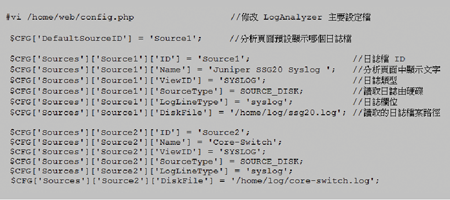 |
| ▲預設第一筆分析資訊,及新加入第二筆分析資訊Core-Switch。 |
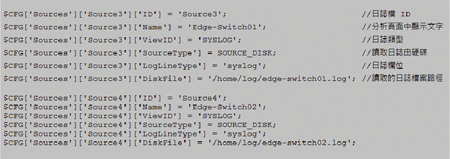 |
| ▲新加入第三、四筆分析資訊Edge-Switch01、Edge-Switch02。 |
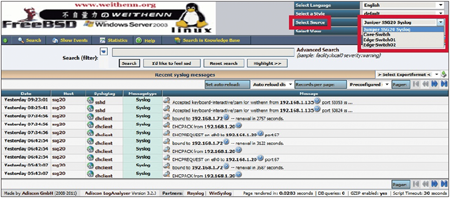 |
| ▲圖15 增加三筆網路交換器的日誌分析資訊。 |
分析頁面中文化(Select Language)
目前LogAnalyzer分析頁面的語系,預設僅支援四國語系,這四國語系分別是德語(Deutsch)、英語(English)、義大利語(Italiano)和葡萄牙語(Portugus)。
如果想要將LogAnalyzer頁面自行翻譯成正體中文(Traditional_Chinese),也可以辦得到。如圖16所示,只要注意下列相關的事項以及設定就能夠達成。
1. 修改主要設定檔config.php中ViewDefault
Language參數內容,指定成個人自訂的語系即可,例如tw。
2. 修改主要設定檔config.php中InjectHtmlHeader參數內容,指定網頁預設採用「UTF-8」萬國語言編碼方式,否則屆時顯示的正體中文將會變成亂碼,因為預設網頁編碼方式為ISO-8859-1。
3. 將原本英文語系檔案進行複製以後,就可以進行介面中文化翻譯內容的修改動作(admin.php、main.php)。
4. 修改語系檔案中info.txt內容,例如由English修改為Traditional_Chinese,則Select Language下拉選擇便會顯示該文字。
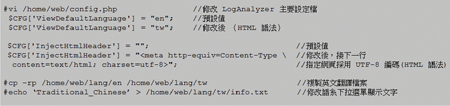 |
| ▲將LogAnalyzer分析頁面進行語系翻譯設定。 |
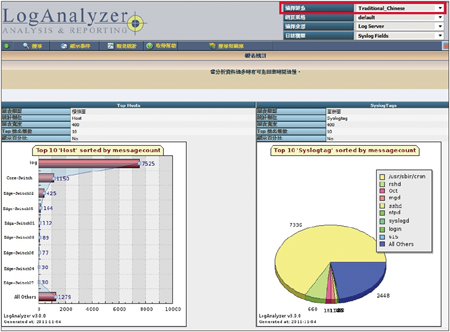 |
| ▲圖16 LogAnalyzer分析頁面語系本地化(正體中文)。 |
結語
新版個資法案施行在即,對於IT預算本來就不高的中小企業來說無疑是一項挑戰,此時不妨嘗試架設一台日誌伺服器(Log Server),並且配合LogAnalyzer這套網頁呈現方式的Log分析軟體,來達成平時的日誌檔案收集及保存備份,日後若需要查詢時,便可立即提供。
如此低成本建置費用和該有的功能性,以及可自行客製化的彈性,將不失為中小企業的解決方案之一。